Большинство плагинов для серверов в Minecraft разработаны англоязычной аудиторией. Из-за этого у многих появляется вопрос, как переводить плагины в Майнкрафт ? На самом деле это очень просто и сейчас я вам покажу два способа русификации плагинов для вашего сервера.
Также можете заказать перевод плагина у нас в группе – Наша группа
Первый способ – Перевод плагина через config
Почти все плагины имеют свой конфиг, в котором находятся основные настройки плагина, но не в каждом конфиге есть возможность выбора языка или перевода сообщений плагина. Например, возьмём плагин Essentials. Здесь внутри конфига можно найти фразу приветствия при входе на сервер, прямо здесь мы и можем осуществить перевод текста, просто заменив английские слова русскими.
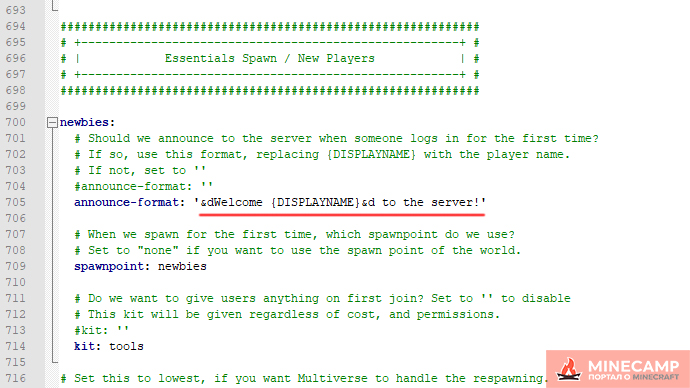
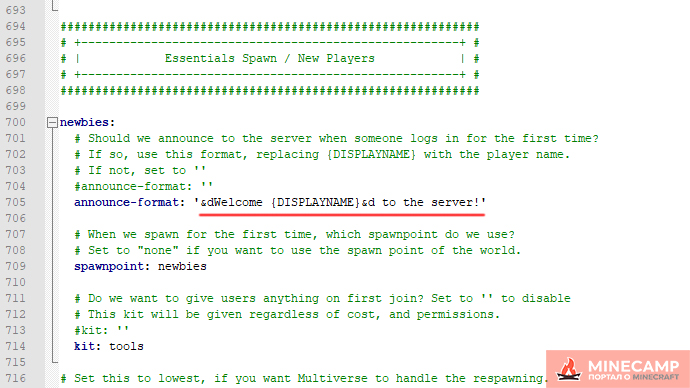
Но такой вариант работает не с каждым плагином, например возьмём плагин Factions и там в конфигах вы просто не найдёте текста, который плагин пишет в чате. Для этого нам и понадобиться второй способ.
Второй способ – Перевод плагина с помощью программы InClassTranslator
В этом способе нам нужно искать файлы с текстом внутри самого плагина, а именно в jar файле. Нам нужно открыть jar файл через архив ( winrar, 7zip и другие ). После открытия архива нам нужно искать файлы с расширением .class. Просто вынимаем из архива все файлы с этим расширением на рабочий стол и готовимся их проверять.
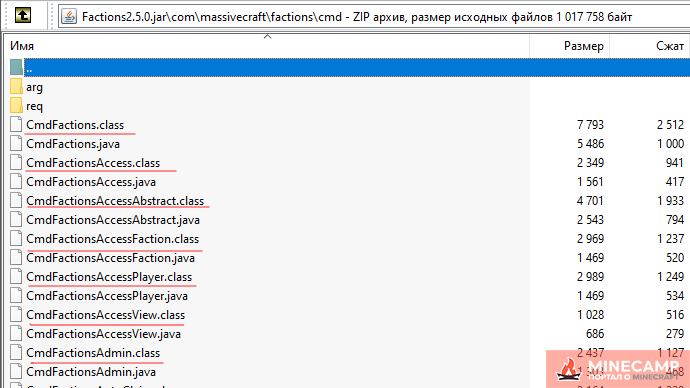
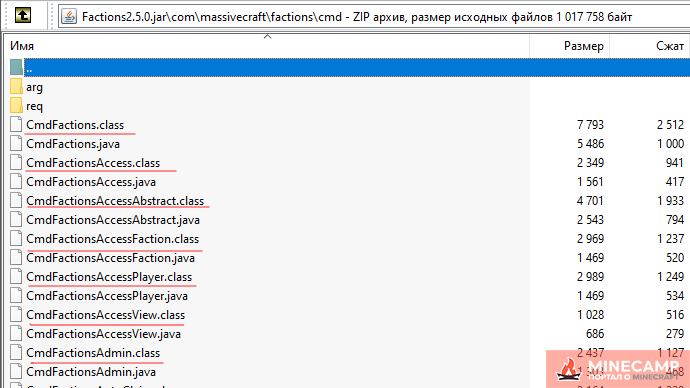
Теперь нам нужно их проверять. Запускаем программу InClassTranslator, так выглядит интерфейс программы при первом запуске. Теперь нажимаем на иконку папки сверху слева и потом откроется проводник и вы будете с рабочего стола открывать файлы .class.
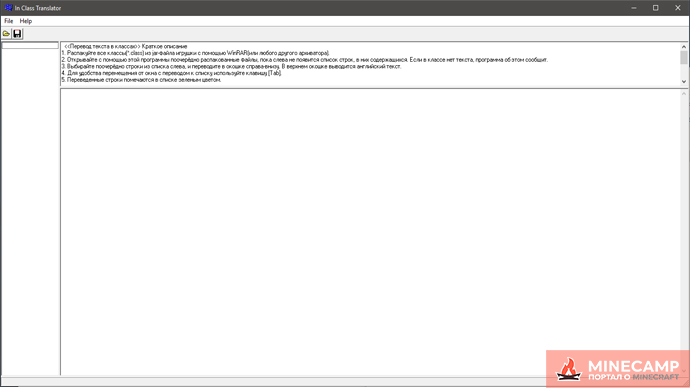
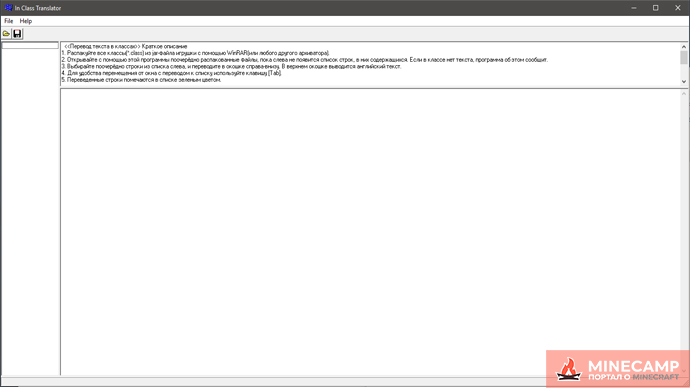
После того как вы откроете один из файлов, программа будет выглядеть так и у вас в левом столбце появятся фразы на английском языке из вашего плагина.
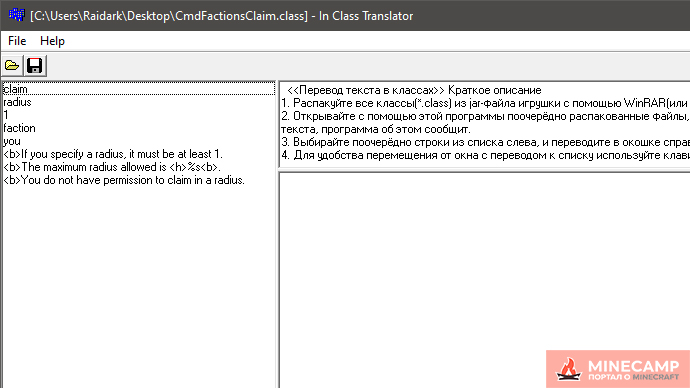
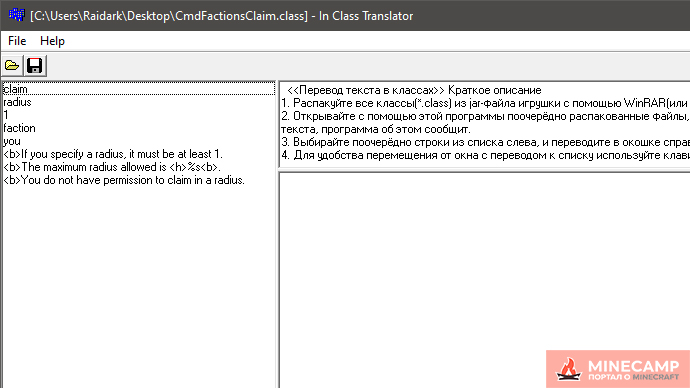
Говорю сразу, что не в каждом .class файле будут фразы, некоторые файлы могут даже не открыться, значит они вам не понадобятся для перевода. Теперь нам осталось выбрать фразу из левого столбца и нажать на неё. После этого в области справа сверху появится эта фраза и мы сможем её редактировать.
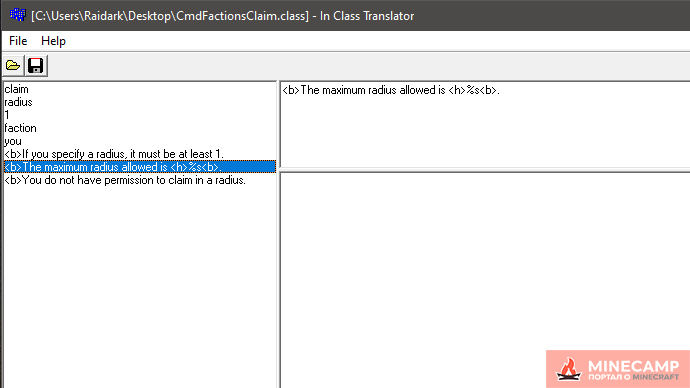
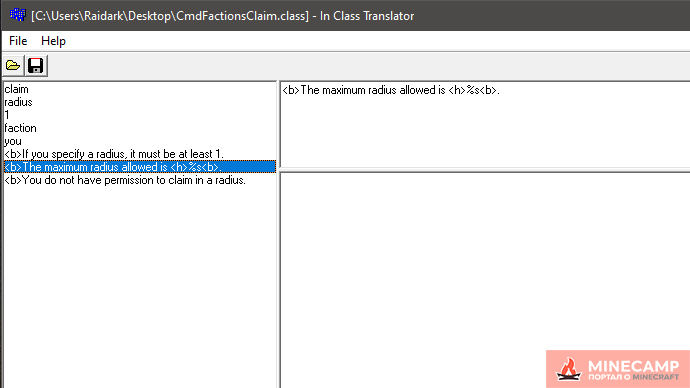
Текст нужно вписывать в нижнюю правую область как на скрине. Лучше скопировать текст из верхней области и вставить в нижнюю, заменив только текст.
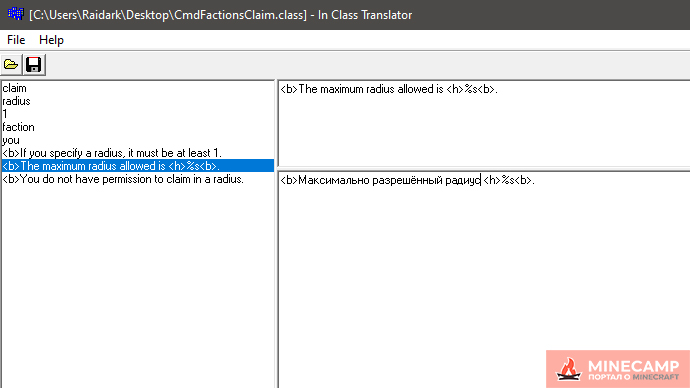
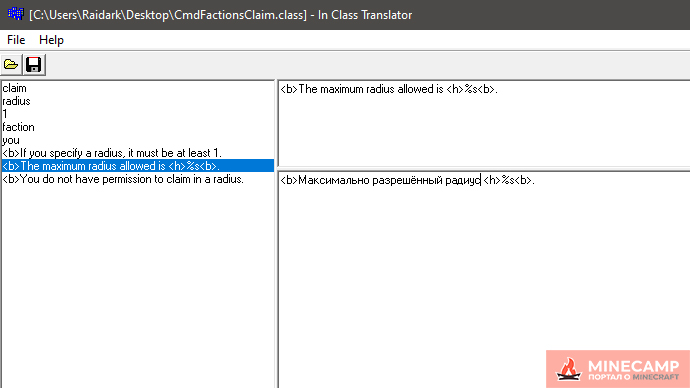
Когда введете переведенную фразу, нажмите на любую другую фразу в левом столбце, ваша изменяемая фраза будет гореть зеленым цветом. Это значит, что она ещё не сохранена. Теперь вам нужно нажать на значок сохранения сверху слева и тогда ваша фраза не будет зеленой. После того, как вы перевели все нужные фразы в файле, можете его закрывать и перекидывать обратно в jar файл.
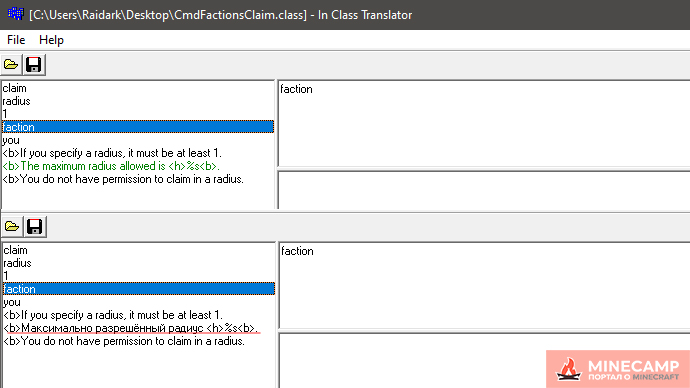
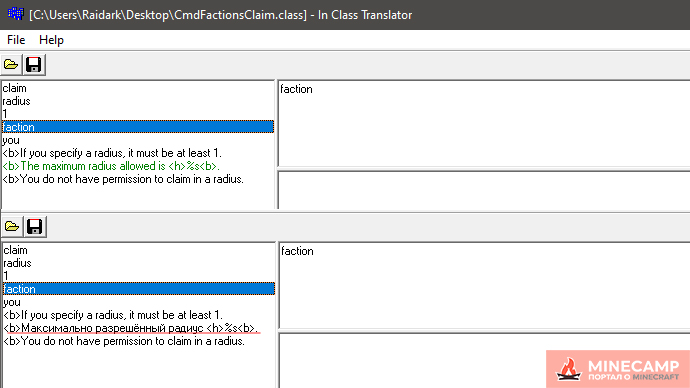
На этом заканчивается гайд по переводу плагинов. Скачать программу InClassTranslator
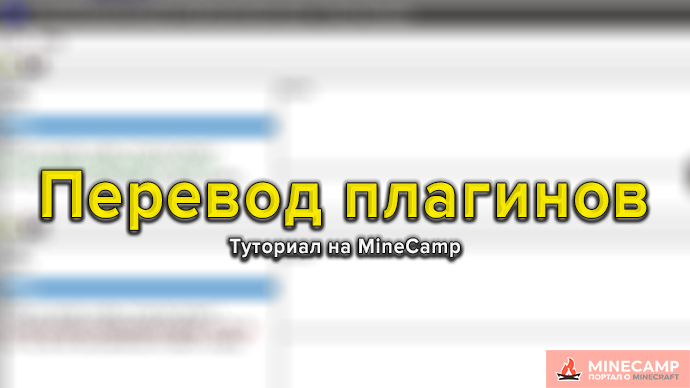

Добавить комментарий